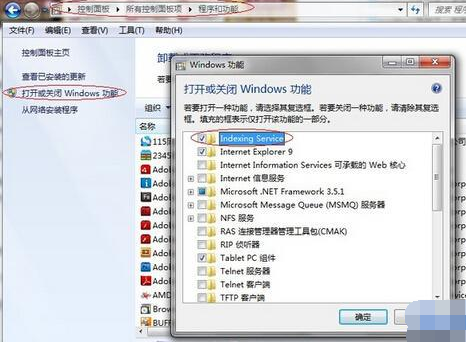当前位置>
系统教程>
Windows7搜索功能失效怎么办?Windows7搜索功能失效的解决方法
Windows7搜索功能失效怎么办?Windows7搜索功能失效的解决方法
发布时间:2022-07-02
作者:admin
来源:系统之家官网
Windows7搜索功能失效怎么办?我们经常需要在电脑查找东西,这个时候就会用到电脑的搜索功能,因为搜索功能可以帮助我们节省很多时间从而提高效率,那Win7电脑搜索功能失效了的话应该怎么办呢?小编在下面给大家带来解决方法了,一起来看看吧!
Windows7搜索功能失效的解决方法
1、首先打开“开始菜单--控制面板”选项;
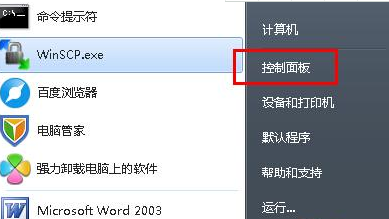
2、在控制面板界面中依次点击“程序-程序和功能”,打开之后点击窗口左侧的“打开或关闭windows功能”项;
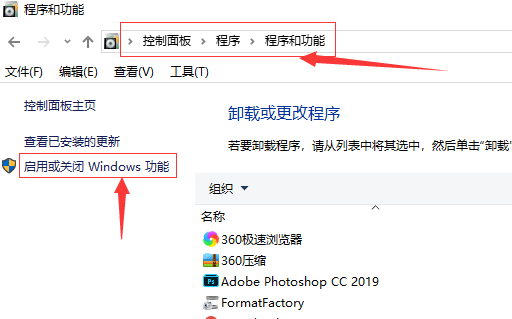
3、在弹出来的windows功能窗口中,找到并勾选“windows search”和“index service”这两项,之后点击确定退出即可解决问题。